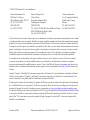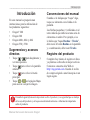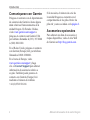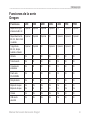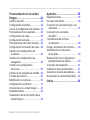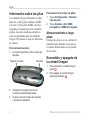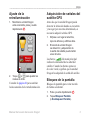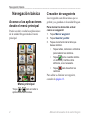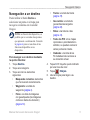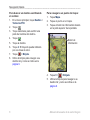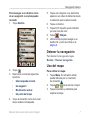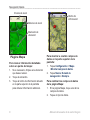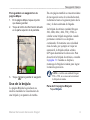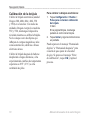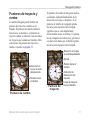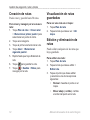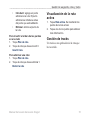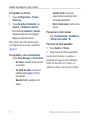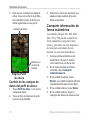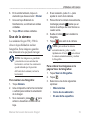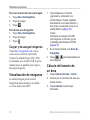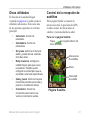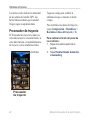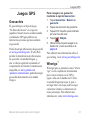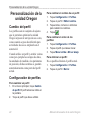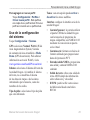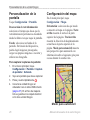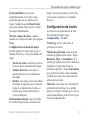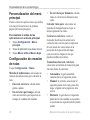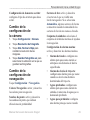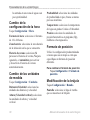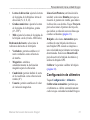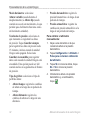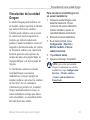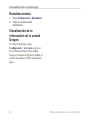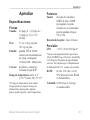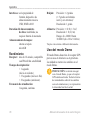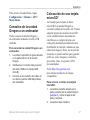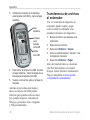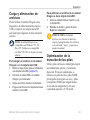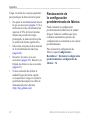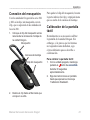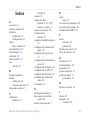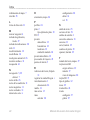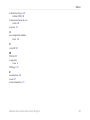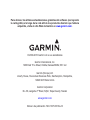Garmin Oregon 300 Manual de usuario
- Categoría
- Navegantes
- Tipo
- Manual de usuario

Serie OREGON
®
manual del usuario
200, 300, 400t, 400c, 400i, 550, 550t

Todos los derechos reservados. A menos que en este documento se indique expresamente, ninguna parte de este manual
se podrá reproducir, copiar, transmitir, difundir, descargar ni guardar en ningún medio de almacenamiento para ningún
propósito, sin el previo consentimiento expreso por escrito de Garmin. Por el presente documento, Garmin autoriza la
descarga de una sola copia de este manual en una unidad de disco duro o en otro medio de almacenamiento electrónico
para su visualización y la impresión de una copia de este manual o de cualquiera de sus revisiones, siempre y cuando
dicha copia electrónica o impresa contenga el texto completo de este aviso de copyright y se indique que cualquier
distribución comercial no autorizada de este manual o cualquiera de sus revisiones está estrictamente prohibida.
La información de este documento está sujeta a cambios sin previo aviso. Garmin se reserva el derecho a cambiar
o mejorar sus productos y de realizar modicaciones en su contenido sin la obligación de comunicar a ninguna
persona u organización tales modicaciones o mejoras. Visite el sitio Web de Garmin (www.garmin.com) para ver las
actualizaciones e información adicional más reciente respecto al uso y funcionamiento de éste y de otros productos de
Garmin.
Garmin
®
, Oregon
®
y BlueChart
®
g2 son marcas comerciales de Garmin Ltd. o sus subsidiarias, registradas en Estados
Unidos y en otros países. Colorado
™
y myGarmin
™
son marcas comerciales de Garmin Ltd. o sus subsidiarias. Estas
marcas comerciales no se podrán utilizar sin autorización expresa de Garmin.
El logotipo de 4 cuadros de Geocaching y el logotipo de Wherigo son marcas comerciales registradas de Groundspeak
Inc. en Estados Unidos y en otros países. Se utilizan con permiso. El uso de datos de geocaching.com está sujeto a los
términos del acuerdo de uso de Geocaching.com que se encuentran en www.geocaching.com/about/termsofuse.aspx.
La aplicación Wherigo está cubierta por la patente 6,691,032 y por solicitudes de patente pendientes de Estados Unidos
y otros países. Windows
®
es una marca comercial registrada de Microsoft Corporation en Estados Unidos y/o en otros
países. Mac
®
OS es una marca comercial registrada de Apple Computer; Inc. microSD
™
es una marca comercial de
SanDisk o sus subsidiarias.
© 2009-2010 Garmin Ltd. o sus subsidiarias
Garmin International, Inc.
1200 East 151st Street,
Olathe, Kansas 66062, EE. UU.
Tel. (913) 397.8200 ó
(800) 800.1020
Fax (913) 397.8282
Garmin (Europe) Ltd.
Liberty House
Hounsdown Business Park,
Southampton, Hampshire,
SO40 9LR UK
Tel. +44 (0) 870.8501241 (fuera del Reino Unido)
0808.2380000 (desde Reino Unido)
Fax +44 (0) 870.8501251
Garmin Corporation
No. 68, Jangshu 2nd Road,
Sijhih, Taipei County,
Taiwán
Tel. 886/2.2642.9199
Fax 886/2.2642.9099
Octubre de 2010 Número de publicación 190-01070-33 Rev. B Impreso en Taiwán

Manual del usuario de la serie Oregon i
Introducción
Introducción
En este manual se proporcionan
instrucciones para la utilización de
los productos siguientes:
• Oregon
®
200
• Oregon 300
• Oregon 400t, 400c y 400i
• Oregon 550 y 550t
Sugerencias y accesos
directos
• Toque o para desplazarse y
ver más opciones.
• Toque
para volver a la pantalla
anterior.
• Toque
para volver al menú
principal.
• Toque
o en la página Mapa
para acercar o alejar la imagen.
Convenciones del manual
Cuando se le indique que “toque” algo,
toque ese elemento con el dedo en la
pantalla.
Las echas pequeñas (>) utilizadas en el
texto indican que debe tocar una serie de
elementos en orden. Por ejemplo, si se
le indica que “toque > ”,
debe tocar el botón en la pantalla
y, a continuación, debe tocar .
Registro del producto
Complete hoy mismo el registro en línea
y ayúdenos a ofrecerle un mejor servicio.
Conéctese a nuestro sitio Web en
http://my.garmin.com. Guarde el recibo
de compra original o una fotocopia en un
lugar seguro.
Consulte la guía Información importante sobre el producto y su seguridad que se incluye
en la caja del producto y en la que encontrará advertencias e información importante
sobre el producto.

ii Manual del usuario de la serie Oregon
Introducción
Comuníquese con Garmin
Póngase en contacto con el departamento
de asistencia de Garmin si tiene alguna
duda relativa al funcionamiento de la
unidad Oregon. En Estados Unidos,
visite www.garmin.com/support o
póngase en contacto con Garmin USA
por teléfono llamando al (913) 397.8200
ó (800) 800.1020.
En el Reino Unido, póngase en contacto
con Garmin (Europe) Ltd. por teléfono
llamando al 0808 2380000.
En el resto de Europa, visite
www.garmin.com/support y haga
clic en para obtener
información de asistencia relativa a
su país. También puede ponerse en
contacto con Garmin (Europe) Ltd.
mediante el número de teléfono
+44 (0) 870.8501241.
Si lo necesita, el número de serie de
la unidad Oregon se encuentra en el
compartimento de las pilas. Retire las
pilas tal y como se indica en la página 2.
Accesorios opcionales
Para obtener una lista de accesorios y
mapas disponibles, visite el sitio Web
de Garmin en http://buy.garmin.com.

Manual del usuario de la serie Oregon iii
Introducción
Funciones de la serie
Oregon
Funciones 200 300 400t 400c 400i 550 550t
Mapas de los lagos
interiores de EE. UU.
Opcional Opcional Opcional Opcional Sí Opcional Opcional
Mapas BlueChart de
EE. UU., Reino Unido
o Australia
Opcional Opcional Opcional Sí Opcional Opcional Opcional
Topografía de
EE. UU., Europa,
Australia o Canadá
Opcional Opcional Sí Opcional Opcional Opcional Sí
Altímetro No Sí Sí Sí Sí Sí Sí
Tonos de audio No Sí Sí Sí Sí Sí Sí
Comunicación
inalámbrica
No Sí Sí Sí Sí Sí Sí
Puerto serie
RS-232/NMEA
No Sí Sí Sí Sí Sí Sí
Reloj de alarma No Sí Sí Sí Sí Sí Sí
Brújula de tres ejes
Brújula de dos ejes
No
No
No
Sí
No
Sí
No
Sí
No
Sí
Sí
No
Sí
No
Cámara No No No No No Sí Sí
USB de alta
velocidad
No No No No No Sí Sí

iv Manual del usuario de la serie Oregon
Contenido
Introducción ................................. i
Sugerencias y accesos directos ...........i
Convenciones del manual ....................i
Registro del producto ...........................i
Comuníquese con Garmin................... ii
Accesorios opcionales ......................... ii
Funciones de la serie Oregon ............ iii
Cuidados de la unidad Oregon ........... vi
Inicio ............................................ 1
Información sobre las pilas ..................2
Encendido y apagado de
la unidad Oregon ..............................2
Ajuste de la retroiluminación ...............3
Adquisición de señales del satélite
GPS ..................................................3
Bloqueo de la pantalla .........................3
Navegación básica ..................... 4
Acceso a las aplicaciones desde el
menú principal ..................................4
Creación de waypoints ........................4
Navegación a un destino .....................5
Detener la navegación.........................7
Uso del mapa .....................................7
Uso de la brújula..................................9
Punteros de trayecto y rumbo ........... 11
Gestión de waypoints, rutas y
tracks ......................................... 13
Modicación de waypoints.................13
Creación de rutas ..............................14
Visualización de rutas guardadas ......14
Edición y eliminación de rutas ...........14
Visualización de la ruta activa ...........15
Gestión de tracks...............................15
Utilidades adicionales .............. 17
Perl de altura ...................................17
Compartir información de forma
inalámbrica .....................................18
Uso de la cámara ..............................19
Visualización de imágenes ................20
Cálculo del tamaño de
un área ...........................................20
Otras utilidades..................................21
Control de la recepción de satélites ..21
Procesador de trayecto .....................22
Juegos GPS .............................. 23
Geocachés ........................................23
Wherigo
™
..........................................23

Manual del usuario de la serie Oregon v
Personalización de la unidad
Oregon ....................................... 24
Cambio del perl................................24
Conguración de perles ...................24
Uso de la conguración del sistema ..25
Personalización de la pantalla ...........26
Conguración del mapa.....................26
Conguración de tracks .....................27
Personalización del menú principal ...28
Conguración de creación de rutas ...28
Cambio de la conguración de
la cámara ........................................29
Cambio de la conguración de
navegación .....................................29
Cambio de la conguración
de la hora ........................................30
Cambio de las unidades de medida ..30
Formato de posición ..........................30
Modicación de la brújula ..................30
Conguración de altímetro ................31
Vinculación de la unidad Oregon .......33
Restablecimiento ...............................34
Visualización de la información de la
unidad Oregon ...............................34
Apéndice ................................... 35
Especicaciones ................................35
Uso del modo Demo ..........................36
Conexión de la unidad Oregon a un
ordenador .......................................37
Colocación de una tarjeta
microSD
™
.......................................37
Transferencia de archivos
al ordenador ...................................38
Carga y eliminación de archivos........39
Optimización de la duración
de las pilas ......................................39
Restauración de la conguración
predeterminada de fábrica..............40
Conexión del mosquetón ...................41
Calibración de la pantalla táctil ..........41
Acuerdo de licencia del software .......42
Declaración de conformidad (DoC) ...42
Índice ......................................... 43

vi Manual del usuario de la serie Oregon
Cuidados de la unidad
Oregon
Limpieza de la carcasa
Utilice un paño humedecido en una
solución suave de detergente y, a
continuación, séquela. No utilice
limpiadores que puedan dañar los
componentes plásticos.
Limpieza de la pantalla
Utilice un paño limpio y suave que
no suelte pelusa. Utilice agua, alcohol
isopropílico o limpiador para gafas.
Vierta el líquido sobre el paño y, a
continuación, frote suavemente la
pantalla con el paño.
Limpieza de la lente de la
cámara
Limpie la lente sólo cuando sea necesario.
Utilice un paño suave para lentes. Vierta
líquido de limpieza para lentes sobre el
paño y frote suavemente la lente con
el paño.

Manual del usuario de la serie Oregon 1
Inicio
Inicio
Conector mini-USB
(debajo del capuchón de goma)
Pestaña
Carcasa
de montaje
Tapa de
las pilas
Botón de
encendido
Pantalla táctil

2 Manual del usuario de la serie Oregon
Inicio
Información sobre las pilas
Las unidades Oregon funcionan con dos
pilas AA. Utilice pilas alcalinas, NiMH
o de litio. Utilice pilas NiMH o de litio
cargadas previamente para un resultado
óptimo. Las pilas alcalinas estándar no
están recomendadas para las unidades
Oregon 550 cuando se usen las funciones
de cámara.
Para colocar las pilas:
1. Levante la pestaña y retire la tapa de
las pilas.
Pestaña
Tapa de las pilas
2. Introduzca las pilas teniendo en
cuenta la polaridad adecuada.
3. Vuelva a colocar la tapa de las pilas
y presione la pestaña.
Para seleccionar el tipo de pilas:
1. Toque Conguración > Sistema >
Tipo de pilas.
2. Toque Alcalina, Litio, NiMH
recargables o NiMH precargadas.
Almacenamiento a largo
plazo
Extraiga las pilas si no va a utilizar la
unidad Oregon durante varios meses.
Los datos almacenados no se pierden
al extraerlas.
Encendido y apagado de
la unidad Oregon
1. Para encender la unidad Oregon,
pulse .
2. Para apagar la unidad Oregon,
mantenga pulsado
.

Manual del usuario de la serie Oregon 3
Inicio
Ajuste de la
retroiluminación
1. Mientras la unidad Oregon
esté encendida, pulse y suelte
rápidamente .
2. Toque o para ajustar los
niveles de brillo.
Consulte la página 26 para cambiar
la desconexión de la retroiluminación.
Adquisición de señales del
satélite GPS
Antes de que la unidad Oregon pueda
detectar la ubicación donde se encuentra
y navegar por una ruta determinada, es
necesario adquirir señales GPS.
1. Diríjase a un lugar al aire libre,
lejos de árboles y edicios altos.
2. Encienda la unidad Oregon.
La detección y adquisición de
la señal del satélite puede tardar
unos minutos.
Las barras del menú principal
indican la intensidad de la señal del
satélite. Cuando las barras aparecen
de color verde, signica que la unidad
Oregon ha adquirido la señal del satélite.
Bloqueo de la pantalla
Bloquee la pantalla para evitar tocarla
de forma accidental.
1. Pulse y suelte rápidamente .
2. Toque Bloquear Pantalla
(o Desbloquear Pantalla).

4 Manual del usuario de la serie Oregon
Navegación básica
Navegación básica
Acceso a las aplicaciones
desde el menú principal
Puede acceder a todas las aplicaciones
de la unidad Oregon desde el menú
principal.
Menú principal
Toque o para acceder a
aplicaciones adicionales.
Creación de waypoints
Los waypoints son ubicaciones que se
graban y se guardan en la unidad Oregon.
Para marcar la ubicación actual
como un waypoint:
1. Toque Marcar waypoint.
2. Toque Guardar y editar.
3. Toque el elemento de la lista que
desee cambiar.
• Toque letras, números o símbolos
para realizar los cambios.
• Toque
(salvo cuando cambie
un símbolo). Cambie otros
atributos, si es necesario.
• Toque para desechar los
cambios.
Para editar o eliminar un waypoint,
consulte la página 13.

Manual del usuario de la serie Oregon 5
Navegación básica
Navegación a un destino
Puede utilizar el botón o
seleccionar un punto en el mapa para
navegar a un destino con la unidad
Oregon.
en función del dispositivo, es
posible que no vea todas las opciones
que aparecen a continuación. Consulte
la página iii para ver una lista de las
funciones disponibles en su
dispositivo.
Para navegar a un destino mediante
la opción Destino:
1. Toque Destino.
2. Toque una categoría.
3. Toque uno de los elementos
siguientes:
• Búsquedas recientes: elementos
que ha buscado recientemente.
• Waypoints: una lista de
waypoints (página 4).
• Fotos: una lista de imágenes
con geoetiquetas (las imágenes
contienen datos de ubicación)
(página 19).
• Tracks: una lista de tracks
(página 15).
• Geocachés: una lista de
geocachés descargados
(página 23).
• Rutas: una lista de rutas
(página 14).
• Todos los POI: si los mapas
opcionales o preinstalados lo
admiten, se pueden enumerar
varios puntos de interés.
• Ciudades: una lista de las
50 ciudades más cercanas a
su ubicación actual.
4. Toque Ir. El trayecto queda indicado
por una línea de color.
5. Toque
> Brújula.
6. Use la brújula para llegar a su
destino.

6 Manual del usuario de la serie Oregon
Navegación básica
Para buscar un destino escribiendo
el nombre:
1. En el menú principal, toque Destino >
Todos los POI.
2. Toque
.
3. Toque caracteres para escribir una
parte del nombre del destino.
4. Toque
.
5. Toque el destino.
6. Toque Ir. El trayecto queda indicado
por una línea de color.
7. Toque
> Brújula.
8. Utilice la brújula para navegar a su
destino tal y como se indica en la
página 9.
Para navegar a un punto del mapa:
1. Toque Mapa.
2. Toque un punto en el mapa.
3. Toque el botón de información situado
en la parte superior de la pantalla.
Botón de
información
4. Toque Ir >
> Brújula.
5. Utilice la brújula para navegar a su
destino tal y como se indica en la
página 9.

Manual del usuario de la serie Oregon 7
Navegación básica
Para navegar a un destino cerca
de un waypoint o una búsqueda
reciente:
1. Toque Destino.
2. Toque .
3. Seleccione una de las siguientes
opciones:
• Una búsqueda reciente
• Un waypoint
• Mi ubicación actual
• Un punto del mapa
4. Toque la ubicación cerca de la cual
desee realizar la búsqueda.
5. Toque una categoría. Los elementos
aparecen en orden de distancia desde
la ubicación que ha seleccionado.
6. Toque un destino.
7. Toque Ir. El trayecto queda indicado
por una línea de color.
8. Toque
> Brújula.
9. Utilice la brújula para navegar a su
destino tal y como se indica en la
página 9.
Detener la navegación
Para detener la navegación, toque
> .
Uso del mapa
Para utilizar el mapa:
1. Toque Mapa. Su ubicación actual
queda indicada por un marcador
de ubicación .
2. Toque
o para acercar o alejar.
3. Toque la pantalla y arrástrela para
explorar el mapa.

8 Manual del usuario de la serie Oregon
Navegación básica
Botones de zoom
Marcador de
ubicación
Escala de zoom
Página Mapa
Para revisar información detallada
sobre un punto del mapa:
1. Si es necesario, diríjase a la ubicación
que desee revisar.
2. Toque la ubicación.
3. Toque el botón de información situado
en la parte superior de la pantalla
para obtener información adicional.
Botón de
información
Para mostrar u ocultar campos de
datos en la parte superior de la
pantalla:
1. Toque Conguración > Mapa
>Mostrar campos de datos.
2. Toque Nunca, Durante la
navegación o Siempre.
Para cambiar los campos de datos
de la página Mapa:
1. En la página Mapa, toque uno de los
campos de datos.
2. Toque un tipo de datos.

Manual del usuario de la serie Oregon 9
Navegación básica
Para guardar un waypoint en la
página Mapa:
1. En la página Mapa, toque el punto
que desee guardar.
2. Toque el botón de información situado
en la parte superior de la pantalla.
3. Toque para guardar el waypoint.
Uso de la brújula
La página Brújula le guía hasta su
destino mediante la visualización de
una brújula y un puntero de rumbo.
En esta página también se muestran datos
de navegación como la velocidad actual,
la distancia hasta el siguiente punto de la
ruta y la hora estimada de llegada.
La brújula electrónica (unidad Oregon
300, 400t, 400c, 400i, 550 y 550t) es
similar a una brújula magnética cuando
permanece inmóvil o se desplaza
caminando. Si mantiene una velocidad
más elevada, por ejemplo al viajar en
automóvil, la brújula utiliza señales
GPS para determinar la dirección. Para
desactivar la brújula electrónica, consulte
la página 31. Cuando se desplace,
mantenga la brújula nivelada para lograr
la máxima precisión.
si utiliza una unidad Oregon
550 o 550t, no es necesario mantener
la brújula nivelada.
Para abrir la página Brújula:
Toque Brújula.

10 Manual del usuario de la serie Oregon
Navegación básica
Calibración de la brújula
Calibre la brújula electrónica (unidad
Oregon 300, 400t, 400c, 400i, 550
y 550t) en el exterior. Con todas las
unidades Oregon excepto los modelos
550 y 550t, mantenga el dispositivo
nivelado mientras se calibra la brújula.
No la coloque cerca de objetos que
inuyan en campos magnéticos, tales
como automóviles, edicios o líneas
eléctricas aéreas.
Calibre la brújula después de haberse
desplazado a largas distancias, si ha
experimentado cambios de temperatura
superiores a 20°F (11°C) o si ha
cambiado las pilas.
Para calibrar la brújula electrónica:
1. Toque Conguración > Rumbo >
Pulse para comenzar calibración
de brújula.
O bien:
En la página Brújula, mantenga
pulsado el centro de la brújula.
2. Toque Iniciar y siga las instrucciones
en pantalla.
Puede aparecer el mensaje “Demasiado
deprisa” o “Demasiado despacio” para
avisarle de que ajuste la velocidad
de giro. Si aparece el mensaje “Error
de calibración”, toque y repita el
proceso.

Manual del usuario de la serie Oregon 11
Navegación básica
Punteros de trayecto y
rumbo
La unidad Oregon puede utilizar un
puntero de trayecto o rumbo en la
brújula. El puntero de rumbo indica la
dirección a su destino y el puntero de
trayecto indica su relación con una línea
de trayecto que conduce al destino. Para
seleccionar un puntero de trayecto o
rumbo, consulte la página 31.
Puntero de rumbo
Rumbo hacia
el destino
Dirección en
la que se está
desplazando.
El puntero de rumbo al waypoint indica
su destino, independientemente de la
dirección en la que se desplace. Si el
puntero de rumbo al waypoint apunta
hacia la parte superior de la brújula,
signica que se está desplazando
directamente hacia su destino. Si apunta
hacia cualquier otra dirección, gire hacia
esa dirección hasta que la echa apunte
hacia la parte superior de la brújula.
Puntero de
trayecto
Rumbo hacia el
destino
Dirección en la que
se está desplazando.
Línea de trayecto
hacia el destino
Escala
Indicador de
desviación del
trayecto

12 Manual del usuario de la serie Oregon
Navegación básica
El puntero de trayecto proporciona una
indicación de desvío (a la derecha o
izquierda) según la escala que se muestra
en el borde de la esfera de la brújula.
La escala corresponde a la distancia
existente entre los puntos del indicador
de desvío del trayecto. La línea de
trayecto hacia el destino está basada en
el punto de inicio original.
Vuelva a la “línea de trayecto hacia
el destino” para compensar el desvío
y volver a la ruta. Esta opción resulta
de especial utilidad si se desplaza por
agua o en zonas en las que no existan
obstáculos en la ruta. También ayuda
a evitar peligros a ambos lados del
trayecto, como por ejemplo bajíos o
rocas sumergidas.
Para cambiar los campos de datos
de la página Brújula:
1. En la página Brújula, toque un campo
de datos.
2. Toque un tipo de datos.

Manual del usuario de la serie Oregon 13
Gestión de waypoints, rutas y tracks
Gestión de waypoints,
rutas y tracks
Modicación de waypoints
Puede editar waypoints para cambiar su
nombre, símbolo, comentario, ubicación,
altura y profundidad. En las unidades
Oregon 550 y 550t, puede cambiar
la imagen. También puede utilizar
Waypoint Manager para reposicionar
un waypoint a su ubicación actual y
para eliminar waypoints.
Para editar un waypoint:
1. Toque Waypoint Manager.
2. Toque el waypoint.
3. Toque el atributo.
4. Toque letras, números o símbolos
para realizar los cambios.
5. Toque
(salvo cuando cambie un
símbolo). Cambie otros atributos, si
es necesario.
6. Toque para desechar los cambios.
Para reposicionar un waypoint
a su ubicación actual:
1. Toque Waypoint Manager.
2. Toque el waypoint que desee
reposicionar.
3. Toque Reposición aquí.
Para eliminar un waypoint:
1. Toque Waypoint Manager.
2. Toque el waypoint que desee eliminar.
3. Toque Borrar el waypoint.
Para eliminar todos los waypoints, toque
> >
> .
en las unidades Oregon 550
y 550t, si ha seleccionado una imagen
para un waypoint y luego borra el
waypoint, la imagen no se borrará.

14 Manual del usuario de la serie Oregon
Gestión de waypoints, rutas y tracks
Creación de rutas
Puede crear y guardar hasta 50 rutas.
Para crear y navegar por una nueva
ruta:
1. Toque Plan de ruta > <Crear ruta>
> <Seleccionar primer punto> para
seleccionar un punto de inicio.
2. Toque una categoría.
3. Toque el primer elemento de la ruta.
4. Toque Usar > <Seleccionar
siguiente punto>.
5. Repita hasta que haya nalizado la
ruta.
6. Toque
para guardar la ruta.
7. Toque
> Destino > Rutas para
navegar por la ruta.
Visualización de rutas
guardadas
Para ver una ruta en el mapa:
1. Toque Plan de ruta.
2. Toque la ruta que desee ver > Ver
mapa.
Edición y eliminación de
rutas
Puede editar cualquiera de las rutas que
haya guardado.
Para editar una ruta:
1. Toque Plan de ruta.
2. Toque la ruta que desee editar >
Editar ruta.
3. Toque el punto que desee editar
y seleccione una de las opciones
siguientes:
• Revisar: muestra el punto en el
mapa.
• Mover abajo (o arriba): cambia
el orden del punto en la ruta.

Manual del usuario de la serie Oregon 15
Gestión de waypoints, rutas y tracks
• Introducir: agrega un punto
adicional a la ruta. El punto
adicional se introduce antes
del punto que está editando.
• Eliminar: elimina el punto de
la ruta.
Para invertir el orden de los puntos
en una ruta:
1. Toque Plan de ruta.
2. Toque la ruta que desee invertir >
Invertir ruta.
Para eliminar una ruta:
1. Toque Plan de ruta.
2. Toque la ruta que desee eliminar >
Borrar la ruta.
Visualización de la ruta
activa
1. Toque Ruta activa. Se mostrarán los
puntos de la ruta actual.
2. Toque uno de los puntos para obtener
más información.
Gestión de tracks
Un track es una grabación de la ruta que
ha recorrido.

16 Manual del usuario de la serie Oregon
Gestión de waypoints, rutas y tracks
Para grabar sus tracks:
1. Toque Conguración > Tracks >
Track Log.
2. Toque No grabar; Grabación, no
mostrar; o Grabación, mostrar.
Si selecciona Grabación, mostrar,
aparecerá una línea en la página
Mapa que indicará el track.
Para obtener más información sobre
la conguración de tracks, consulte la
página 27.
Para guardar y ver su track actual:
Toque Track Manager > Track actual.
• Ver mapa: muestra el track actual
en el mapa.
• Ver perl de altura: muestra el
perl de altura (página 17) del
track actual.
• Guardar track: guarda la ruta
actual.
• Guardar parte: le permite
seleccionar una parte del track
actual para guardarla.
• Borrar track actual: borra la ruta
actual.
Para borrar su track actual:
Toque Conguración > Restablecer
> Borrar track actual > Sí.
Para abrir un track guardado:
1. Toque Destino > Tracks.
2. Toque uno de los tracks guardados.
Los tracks archivados o cargados se
enumeran en la página Track Manager.
Podrá ver los tracks en el mapa, ver
grácas de altura o navegar por el track.

Manual del usuario de la serie Oregon 17
Utilidades adicionales
Utilidades adicionales
Uso de la vista 3D
Las unidades Oregon 400t y 550t tienen
una vista 3D. Todos los demás modelos
de la unidad Oregon necesitan datos
DEM (Digital Elevation Model,
Modelos digitales de elevación) que
pueden encontrarse en determinadas
cartografías topográcas de Garmin.
Visite http://buy.garmin.com para
obtener productos de mapas compatibles.
Vista 3D
1. Toque Vista 3D.
2. Toque
para aumentar el ángulo de
elevación y para reducirlo.
3. Toque
para explorar el mapa
3D hacia delante y toque para
explorarlo hacia atrás.
4. Toque
para girar la vista hacia
la izquierda y toque para girarla
hacia la derecha.
Perl de altura
Las unidades Oregon 300, 400t, 400c,
400i, 550 y 550t pueden registrar
cambios de altura a lo largo de una
distancia o período de tiempo o los
cambios de presión (barométrica o
ambiente) con el paso del tiempo. Para
determinar qué cambios se registran,
consulte la página 32.
1. Toque Perl de altura para abrir la
página Perl de altura.
2. Para ajustar la distancia o escala de
tiempo, toque
o .

18 Manual del usuario de la serie Oregon
Utilidades adicionales
3. Para que se muestren los datos de
altura, toque un punto de la gráca.
Se mostrarán la hora, la fecha y la
altura registradas en ese punto.
Página Perl
de altura
Campos de datos
Distancia o
escala de
tiempo
Cambio de los campos de
datos del perl de altura
1. Toque Perl de altura > uno de los
campos de datos.
2. Toque un tipo de datos en la parte
superior de la pantalla.
3. Seleccione una de las opciones que
aparecen para sustituir el tipo de
datos en pantalla.
Compartir información de
forma inalámbrica
Las unidades Oregon 300, 400t, 400c,
400i, 550 y 550t pueden compartir de
forma inalámbrica waypoints, rutas,
tracks y geocachés con otro dispositivo
de mano para actividades de ocio
Garmin con conexión inalámbrica.
1. Coloque ambas unidades a una
distancia de 10 pies (3 metros)
como máximo la una de la otra.
2. En el menú principal de ambas
unidades, toque Compartir
inalámbricamente.
3. En la unidad receptora, toque
Recibir. La unidad receptora indicará
cuando está lista para recibir datos.
4. En la unidad emisora, toque Enviar.
5. En la unidad emisora, toque la
categoría de datos que desee enviar.

Manual del usuario de la serie Oregon 19
Utilidades adicionales
6. En la unidad emisora, toque un
elemento que desee enviar > Enviar.
7. Una vez haya nalizado la
transferencia, se indicará en ambas
unidades.
8. Toque OK en ambas unidades.
Uso de la cámara
Las unidades Oregon 550 y 550t le
ofrecen la posibilidad de realizar
fotografías. Estas imágenes guardan
una ubicación a la que puede navegar.
las imágenes se guardarán
y mostrarán con una orientación
horizontal o vertical. La orientación
queda indicada por la posición
del botón de la cámara (vertical u
horizontal).
Para realizar una fotografía:
1. Toque Cámara.
2. Gire el dispositivo de forma horizontal
o vertical para cambiar la orientación
de la imagen.
3. Si es necesario, pulse
o para
activar o desactivar el modo de luz
baja.
4. Si es necesario, pulse + o - para
ajustar el zoom de la cámara.
5. Para enfocar la cámara manualmente,
mantenga pulsado
hasta que el
marco de enfoque de color blanco se
vuelva verde.
6. Suelte el botón
para realizar la
fotografía.
7. Toque
para salir de la cámara.
para enfocar la cámara
automáticamente, pulse y suelte
rápidamente el botón para enfocar
la cámara automáticamente y realizar
la fotografía.
Para ordenar las imágenes en la
página Visor de fotografías:
1. Toque Visor de fotografías.
2. Toque
.
3. Seleccione una de las siguientes
opciones:
• Más recientes
• Cerca de una ubicación
• En una fecha especíca

20 Manual del usuario de la serie Oregon
Utilidades adicionales
Para ver la ubicación de una imagen:
1. Toque Visor de fotografías.
2. Toque la imagen.
3. Toque
.
Para borrar una fotografía:
1. Toque Visor de fotografías.
2. Toque la imagen.
3. Toque
.
Cargar y descargar imágenes
Visite http://my.garmin.com e inicie
sesión en su cuenta de myGarmin.
Conecte la unidad Oregon 550 o 550t
al ordenador con el cable USB. Siga las
instrucciones en pantalla para cargar o
descargar imágenes.
Visualización de imágenes
La unidad Oregon puede mostrar
fotografías almacenadas en la unidad
o en una tarjeta microSD
™
.
1. Copie imágenes en formato
.jpg desde su ordenador a la
unidad Oregon. Puede cargarlas
directamente a la unidad Garmin o
bien crear una carpeta nueva en la
unidad Garmin (página 39).
O bien:
Introduzca una tarjeta microSD
con imágenes en formato .jpg en
la bandeja para tarjetas microSD
(página 37).
2. En el menú principal, toca Visor de
fotografías.
3. Toque
o para desplazarse por
las imágenes.
Cálculo del tamaño de
un área
1. Toque Cálculo del área > Iniciar.
2. Camine por el perímetro del área que
desee calcular.
3. Toque Calcular cuando haya
terminado.

Manual del usuario de la serie Oregon 21
Utilidades adicionales
Otras utilidades
En función de la unidad Oregon
(consulte la página iii), podrá acceder a
utilidades adicionales. Seleccione una
de las opciones siguientes en el menú
principal:
• Calendario: función de
calendario.
• Calculadora: función de
calculadora.
• Sol y luna: podrá ver la hora de
salida y puesta del sol, además
de la fase lunar.
• Reloj de alarma: congure la
unidad Oregon para que suene
una alarma. También puede
congurar la unidad para que se
encienda a una hora especicada.
• Caza y pesca: indica los mejores
momentos previstos para cazar y
pescar en la ubicación actual.
• Cronómetro: función de
cronómetro para marcar una
vuelta y cronometrar vueltas.
Control de la recepción de
satélites
En la página Satélite se muestra la
ubicación actual, la precisión del GPS,
la altura actual, las ubicaciones de
satélites y la intensidad de la señal.
Para ver la página Satélite:
Toque en la parte inferior del
menú principal.
Página Satélite
Ubicaciones
de satélites
Altura
Intensidad
de satélite

22 Manual del usuario de la serie Oregon
Utilidades adicionales
Las barras verdes indican la intensidad
de las señales del satélite GPS. Las
barras blancas indican que la unidad
Oregon sigue recopilando datos.
Procesador de trayecto
El Procesador de trayecto le indica su
velocidad actual, la velocidad media, la
velocidad máxima, el cuentakilómetros
de trayecto y otras estadísticas útiles.
Procesador
de trayecto
Controles
Toque un campo para cambiar la
información que se muestra en dicho
campo.
Para restablecer los datos del trayecto,
toque > >
> .
Para cambiar el fondo del panel de
los controles:
1. Toque en la parte superior de la
pantalla.
2. Toque Predeterminado, Automóvil
o Geocaching.

Manual del usuario de la serie Oregon 23
Juegos GPS
Juegos GPS
Geocachés
El geocaching es un tipo de juego
“En busca del tesoro” en el que los
jugadores buscan tesoros ocultos usando
coordenadas GPS que publican en
Internet las personas que han ocultado
el geocaché.
Puede descargar ubicaciones de geocaché
en www.geocaching.com. El sitio Web
permite la transferencia de ubicaciones
de geocaché a la unidad Oregon, y,
una vez haya registrado e instalado el
complemento de Garmin Communicator,
disponible en www.garmin.com
/products/communicator, podrá descargar
geocachés directamente a la unidad
Oregon.
Para navegar a un geocaché
mediante la opción Geocachés:
1. Toque Geocachés > Buscar un
geocaché.
2. Toque una ubicación de geocaché.
3. Toque Ir. El trayecto queda indicado
por una línea de color.
4. Toque
> Brújula.
5. Utilice la brújula para navegar a su
destino tal y como se indica en la
página 9.
Para obtener más información sobre el
geocaching, visite www.geocaching.com.
Wherigo
™
Wherigo (que se pronuncia como “where
I go”) es un conjunto de herramientas
para crear aventuras con el GPS y
jugar a ellas en el mundo real. Utilice
la unidad Oregon para que le guíe a
un lugar físico en el que podrá recoger
elementos virtuales e interactuar con
otros personajes. Para obtener más
información, visite www.wherigo.com.

24 Manual del usuario de la serie Oregon
Personalización de la unidad Oregon
Personalización de la
unidad Oregon
Cambio del perl
Los perles son un conjunto de ajustes
que le permiten optimizar la unidad
Oregon al pasar de un tipo de uso a otro,
como cuando se pasa de utilizarla para
actividades de ocio a emplearla en el
automóvil.
Cuando utilice un perl y cambie valores
como por ejemplo los campos de datos,
las unidades de medida o los parámetros
de posición, dichos cambios se guardan
automáticamente como parte del perl
actual.
Conguración de perles
Para cambiar un perl
1. En el menú principal, toque Cambio
de perl. El perl actual se indica en
la pantalla.
2. Toque el perl que desee utilizar.
Para cambiar el nombre de un perl:
1. Toque Conguración > Perles.
2. Toque un perl > Editar nombre.
3. Toque letras, números o símbolos
para realizar los cambios.
4. Toque
.
Para cambiar el orden de los
perles:
1. Toque Conguración > Perles.
2. Toque el perl que desee mover.
3. Toque Mover arriba o Mover abajo.
Para eliminar un perl:
No es posible eliminar el perl actual.
1. Toque Conguración > Perles.
2. Toque un perl > Borrar.

Manual del usuario de la serie Oregon 25
Personalización de la unidad Oregon
Para agregar un nuevo perl:
Toque Conguración > Perles >
<Crear nuevo perl>. Este perl es
una copia de su perl actual. El nuevo
perl se convierte en su perl actual.
Uso de la conguración
del sistema
Toque > .
: seleccione , (Wide
Area Augmentation System, Sistema
de aumento de área extendida) o
(GPS desactivado). Para obtener
información acerca de WAAS, visite
www.garmin.com/aboutGPS/waas.html.
: seleccione el idioma del texto de
la unidad Oregon. Al cambiar el idioma
del texto, no se modica el idioma
de los datos de mapas o de los datos
introducidos por el usuario, como los
nombres de las calles.
: seleccione el tipo de pilas
que esté utilizando.
: con esta opción puede o
los tonos audibles.
: congure la interfaz serie de la
unidad Oregon:
• : le permite utilizar
el puerto USB de la unidad Oregon
con la mayoría de programas de
mapas compatibles con NMEA 0183
mediante la creación de un puerto
serie virtual.
• : formato exclusivo de
Garmin utilizado para proporcionar
datos del protocolo PVT.
• : proporciona
una salida y entrada NMEA 0183
estándar.
• : ofrece una salida de
texto ASCII simple de información
sobre ubicación y velocidad.
• : podrá recibir correcciones
del diferencial desde una baliza
RTCM.

26 Manual del usuario de la serie Oregon
Personalización de la unidad Oregon
Personalización de la
pantalla
Toque > .
:
seleccione el tiempo que desea que la
retroiluminación permanezca encendida
desde la última vez que toque la pantalla.
: seleccione un fondo de la
pantalla. En función del dispositivo,
podrá elegir imágenes precargadas,
cargar sus propias imágenes o recortar y
utilizar una fotografía.
Para capturar capturas de pantalla:
1. En el menú principal, toque
Conguración > Pantalla > Captura
de pantalla > Activado.
2. Vaya a la pantalla que desee capturar.
3. Pulse y suelte rápidamente
.
4. Conecte la unidad Oregon al
ordenador con el cable USB incluido
(página 37). El archivo de mapa de
bits se guarda en la carpeta Garmin\
scrn de la unidad Oregon.
Conguración del mapa
En el menú principal, toque
> .
: seleccione de qué modo
se muestra el mapa en la página.
muestra el norte en la parte
superior de la página.
muestra la dirección de desplazamiento
actual hacia la parte superior de la
página. muestra
una perspectiva para automóvil con
información sobre el siguiente giro para
su uso durante la conducción.
Modo para automóvil

Manual del usuario de la serie Oregon 27
Personalización de la unidad Oregon
: selecciona
automáticamente el nivel de zoom
pertinente para un uso óptimo en el
mapa. Cuando la opción
está seleccionada, debe acercar y alejar
la imagen manualmente.
: oculta o
muestra los campos de datos de la página
Mapa.
:
permite ajustar los niveles de zoom, el
tamaño del texto y el nivel de detalle del
mapa.
• : seleccione el nivel
de zoom de los elementos del mapa.
• : seleccione el
tamaño del texto de los elementos
del mapa.
• : seleccione el nivel de detalle
del mapa. Si opta por que se muestre
un nivel de detalle más elevado, es
posible que el mapa tarde más en
volver a dibujarse.
: toque la casilla
de vericación para que se muestre un
mapa. Esta opción puede ser útil si hay
varios mapas cargados en la unidad
Oregon.
Conguración de tracks
Un track es una grabación de la ruta.
En el menú principal, toque
> .
: active o desactive la
grabación de tracks.
: seleccione un
método de grabación de tracks. Toque
, o . Si el
método de grabación es hora o distancia,
introduzca el intervalo de hora o
distancia especíco. Toque
para grabar los tracks a una velocidad
variable para crear una representación
óptima de los tracks.
: seleccione una velocidad de
grabación del track log. Si se graban
puntos con mayor frecuenciase crea un
track más detallado, pero el track log se
llena más rápidamente.

28 Manual del usuario de la serie Oregon
Personalización de la unidad Oregon
Personalización del menú
principal
Puede colocar las aplicaciones que utilice
con mayor frecuencia en la primera
página del menú principal.
Para cambiar el orden de las
aplicaciones en el menú principal:
1. Toque Conguración > Menú
principal.
2. Toque la aplicación que desee mover.
3. Toque Mover arriba o Mover abajo.
Conguración de creación
de rutas
Toque > .
: seleccione un
método de indicaciones para calcular la
ruta.
• : calcula rutas
punto a punto.
• : calcula
rutas en carretera que requieren un
tiempo de conducción mínimo.
• : calcula
rutas en carretera de distancia más
corta.
: seleccione un
método de transporte para el que se
deban optimizar las rutas.
: centre el
marcador de ubicación actual en la
carretera más cercana, para compensar
de este modo las variaciones de la
precisión de la posición del mapa
(son necesarios mapas en los que
puedan establecerse rutas).
:
seleccione un método de transición para
las rutas fuera de carretera.
• : le guía automáti-
camente hacia el siguiente punto.
• : le permite seleccionar el
siguiente punto de la ruta; para ello,
toque el punto en la página de ruta
activa.
• : le guía hacia el siguiente
punto de la ruta cuando se encuentra
a una distancia especicada del punto
actual.

Manual del usuario de la serie Oregon 29
Personalización de la unidad Oregon
:
congure el tipo de carretera que desee
evitar.
Cambio de la
conguración de
la cámara
1. Toque Conguración > Cámara.
2. Toque Resolución de fotografía.
3. Toque Alta, Normal o Baja para
cambiar la resolución de las
imágenes.
4. Toque Guardar fotografías en para
seleccionar la ubicación en la que se
guardan las fotografías.
Cambio de la
conguración de
navegación
Toque > .
: activa y desactiva
los colores para navegación.
: activa y desactiva
los sondeos de punto que indican
ubicaciones de profundidad.
: activa y desactiva
el sector en el que es visible una
luz de navegación. Si se selecciona
, algunos sectores de luz no
se muestran cuando la densidad de los
sectores de luz de una zona es elevada.
: seleccione el
conjunto de símbolos marinos de ayuda a
la navegación.
:
activa y desactiva las alarmas marinas.
• : congura una
alarma para que suene cuando se
sobrepase una distancia de deriva
especicada.
• :
congura una alarma para que suene
cuando se desvía una distancia
determinada del trayecto.
• : congura una
alarma para que suene cuando ha
entrado en una zona de agua que es
demasiado profunda.
• : congura
una alarma para que suene cuando

30 Manual del usuario de la serie Oregon
Personalización de la unidad Oregon
ha entrado en una zona de aguas con
poca profundidad.
Cambio de la
conguración de la hora
Toque > .
: seleccione el formato
de 12 ó 24 horas.
: seleccione la zona horaria
de la ubicación en la que se encuentre.
: seleccione
para usar el horario de verano, para
ignorarlo, o para activar
y desactivar el horario de verano
automáticamente.
Cambio de las unidades
de medida
Toque > .
: seleccione las
unidades de distancia y velocidad.
: seleccione
las unidades de altura y velocidad
vertical.
: seleccione las unidades
de profundidad en pies, brazas o metros
para uso marítimo.
: seleccione la temperatura
del agua en grados Celsius o Fahrenheit.
: seleccione las unidades de
presión barométrica en pulgadas (Hg),
milibares o hectopascales.
Formato de posición
Utilice la conguración predeterminada
a menos que use un mapa o carta que
especique un formato de posición
diferente.
Para cambiar el formato de posición:
Toque Conguración > Formato de
posición.
Modicación de la brújula
Toque > .
: seleccione el tipo de rumbo
que se muestra en la brújula:

Manual del usuario de la serie Oregon 31
Personalización de la unidad Oregon
• : ajusta la lectura
de la página de la brújula a letras de
dirección (N, S, E, O).
• : ajusta la lectura
de la página de la brújula a grados
(0°–359°).
• : ajusta la lectura de la página de
la brújula a mils (0 mils–1000 mils).
: seleccione la
referencia del norte de la brújula:
• : permite establecer el
norte verdadero como referencia
de rumbo.
• : establece
automáticamente la declinación
magnética para la ubicación.
• : permite denir el norte
de la cuadrícula como referencia de
rumbo (0°).
• : permite establecer el valor
de variación magnética.
(en función de la
unidad): seleccione para que se
muestre el puntero de rumbo, que indica
la dirección a su destino. Toque
para seleccionar el puntero de trayecto,
que indica su relación con una línea que
conduce al destino (página 11).
: seleccione para
cambiar de una brújula electrónica a
una brújula GPS cuando se desplace a
una velocidad mayor durante un tiempo
determinado. Seleccione
para desactivar la brújula electrónica y
utilizar la brújula GPS.
: le permite calibrar la brújula
(página 10).
Conguración de altímetro
Toque > .
: permite que
el altímetro se calibre automáticamente
cada vez que encienda la unidad Oregon.

32 Manual del usuario de la serie Oregon
Personalización de la unidad Oregon
: seleccione
(usada durante el
desplazamiento) o (usada
cuando no se está en movimiento, lo que
permite que el altímetro funcione como
un barómetro estándar).
: seleccione en
qué momento se registran los datos
de presión. Toque
para registrar los datos de presión cada
15 minutos, incluso cuando la unidad
Oregon está apagada. Seleccione
para registrar
datos sólo cuando la unidad Oregon esté
encendida. Esta opción puede ser útil
cuando realice un seguimiento de frentes
de presión.
: seleccione el tipo de
perl de altura:
• : registra los cambios
de altura a lo largo de un período de
tiempo.
• : registra los
cambios de altura a lo largo de una
distancia.
• : registra la
presión barométrica a lo largo de un
período de tiempo.
• : registra los
cambios de presión atmosférica a lo
largo de un período de tiempo.
Para calibrar el altímetro
manualmente:
1. Vaya a una ubicación en la que
conozca la altura o la presión
barométrica.
2. Toque Conguración > Altímetro >
Pulse para comenzar calibración
del altímetro.
3. Toque Sí si conoce la altura, toque
No > Sí si conoce la presión
barométrica.
4. Introduzca la altura o la presión
barométrica y, a continuación,
toque
.

Manual del usuario de la serie Oregon 33
Personalización de la unidad Oregon
Vinculación de la unidad
Oregon
La unidad Oregon puede utilizarse con
un monitor cardiaco opcional de Garmin,
que indica la frecuencia cardiaca.
También puede utilizarse con un sensor
de cadencia de bicicleta opcional de
Garmin, que indica la cadencia de
pedaleo. Cuando la unidad se conecta al
dispositivo Garmin adecuado, los valores
de frecuencia cardiaca y de cadencia de
bicicleta aparecen como opciones de
campos de datos en la página Mapa, en
la página Brújula y en el procesador de
trayecto.
La vinculación consiste en conectar
la unidad Oregon con sensores
inalámbricos, como por ejemplo un
monitor cardiaco o un sensor de cadencia
de bicicleta. Una vez realizada la
vinculación por primera vez, la unidad
Oregon automáticamente reconoce el
sensor inalámbrico siempre que ambos
estén encendidos y se encuentren dentro
del radio de alcance mutuo.
Para vincular la unidad Oregon con
un sensor inalámbrico:
1. Coloque la unidad Oregon a una
distancia máxima de 10 pies
(3 metros) del sensor inalámbrico
(monitor cardiaco o sensor de
velocidad/cadencia de bicicleta).
2. Encienda el sensor inalámbrico.
3. En el menú principal, toque
Conguración > Ejercicio >
Monitor cardiaco o Sensor
cadencia bicicleta.
4. Toque Buscar nuevo.
5. Aparece el mensaje “Conectado”.
para evitar que la unidad
Oregon se comunique con sensores
inalámbricos, toque >
>
(o ) >
.

34 Manual del usuario de la serie Oregon
Personalización de la unidad Oregon
Restablecimiento
1. Toque Conguración > Restablecer.
2. Toque un elemento para
restablecerlo.
Visualización de la
información de la unidad
Oregon
En el menú principal, toque
> para ver
la versión del software de la unidad
Oregon, el número de ID de la unidad, la
versión del software GPS e información
legal.

Manual del usuario de la serie Oregon 35
Apéndice
Apéndice
Especicaciones
Físicas
4,5 pulg. al. × 2,3 pulg. an. ×
1,4 pulg. pr. (114 × 58 ×
36 mm)
5,1 oz. (146 g) sin pilas
191,4 g con pilas
pantalla TFT de 65.000
colores con retroiluminación
de 3 pulg. en diagonal
(76 mm) (240 × 400 píxeles)
de plástico, compacta y
resistente al agua IPX7
entre -4 °F
y 158 °F (entre -20 y 70 °C)*
*El rango de temperaturas de la unidad
Oregon puede ser superior al rango de
utilización de algunas pilas. Algunas
pilas se pueden agrietar a altas temperaturas.
Potencia
dos pilas AA (alcalinas,
NiMH, de litio o NiMH
precargadas); las pilas
alcalinas no se recomiendan
para las unidades Oregon
550 y 550t
hasta 16 horas
Precisión
< 33 ft. (10 m) 95% típica*
*Sujeto a una degradación de la precisión a
100 m, 2 DRMS, bajo el Selective Availability
(SA) Program (Programa de disponibilidad
selectiva, SA) impuesto por el Departamento
de Defensa de EE. UU. cuando está activado.
de 10 a 16 ft. (de 3 a 5 m)
95% típica (precisión WAAS
en Norteamérica)
0,328 ft/seg. (0,1 m/seg.)
en estado estable

36 Manual del usuario de la serie Oregon
Apéndice
serie propiedad de
Garmin, dispositivo de
almacenamiento masivo
USB, NMEA 0183
indenido; no
requiere batería de memoria
interno o tarjeta
microSD
Rendimiento
más de 12 canales, compatible
con WAAS/alta sensibilidad
< 1 segundo
(inicio en caliente)
< 33 segundos (inicio en frío)
< 36 segundos (autolocate)
1/segundo, continua
Precisión: ± 2 grados
(± 5 grados en latitudes
norte y sur extremas)
*
Resolución: 1 grado
Precisión: ± 10 ft (± 3 m)
*
Resolución: 1 ft (0,3 m)
Rango: de -2.000 ft hasta
30.000 ft (de -610 a 9.144 m)
*
Sujeto a la correcta calibración del usuario.
Uso del modo Demo
El modo Demo desactiva el receptor GPS
para su uso en interiores o en prácticas.
La unidad no rastrea los satélites en el
modo Demo.
no intente navegar
con el modo Demo, ya que el receptor
GPS está desactivado. Todas las barras
de intensidad de señal de los satélites
son solo simulaciones y no representan
la intensidad real de la señal.

Manual del usuario de la serie Oregon 37
Apéndice
Para activar el modo Demo, toque
> > >
.
Conexión de la unidad
Oregon a un ordenador
Puede conectar la unidad Oregon a
un ordenador mediante el cable USB
incluido.
Para conectar la unidad Oregon a un
ordenador:
1. Levante el capuchón de goma situado
en la parte inferior de la unidad
Oregon.
2. Introduzca el conector más pequeño
del cable USB en la clavija USB
(mini-B).
3. Conecte el otro extremo del cable en
uno de los puertos USB disponibles
del ordenador.
Colocación de una tarjeta
microSD
™
La bandeja para tarjetas de datos
microSD de la unidad Oregon se
encuentra debajo de las pilas AA. Puedes
adquirir tarjetas de memoria microSD
en un establecimiento de productos
electrónicos o comprar tarjetas con
cartografía detallada preinstalada en tu
distribuidor de Garmin. Además de para
almacenar mapas y datos, las tarjetas de
memoria se pueden utilizar para guardar
archivos, como imágenes, cartuchos,
geocachés, rutas, waypoints y POI
personalizados.
Visite http://buy.garmin.com
para obtener productos de mapas
compatibles.
Para colocar o retirar una tarjeta
microSD:
1. Levante la pestaña situada en la
parte posterior de la unidad Oregon
(página 2) y retire la tapa de las
pilas y las pilas.
2. Levante la tapa metálica.

38 Manual del usuario de la serie Oregon
Apéndice
3. Introduzca la tarjeta en la bandeja
para tarjetas microSD y cierre la tapa
metálica.
bandeja
para
tarjetas
microSD
tarjeta
microSD
tapa
metálica
4. Para retirar la tarjeta microSD, levante
la tapa metálica y retire la tarjeta de la
bandeja para tarjetas microSD.
5. Vuelva a colocar las pilas y la tapa de
las pilas.
Además de para almacenar mapas y
datos, las tarjetas microSD pueden
utilizarse para guardar archivos como
por ejemplo imágenes, cartuchos de
Wherigo, geocachés, rutas, waypoints
y POI personalizados.
Transferencia de archivos
al ordenador
Una vez conectado el dispositivo al
ordenador, puedes copiar y pegar
archivos desde tu ordenador a las
unidades/volúmenes del dispositivo.
1. Busca el archivo que desees en el
ordenador.
2. Selecciona el archivo.
3. Selecciona Edición > Copiar.
4. Abre la unidad/volumen “Garmin” o de
la tarjeta de memoria.
5. Selecciona Edición > Pegar.
Antes de transferir datos a o desde un
sitio Web directamente a la unidad
Oregon, instale Garmin Communicator
Plug-in, disponible en www.garmin
.com/products/communicator.

Manual del usuario de la serie Oregon 39
Apéndice
Carga y eliminación de
archivos
Puede utilizar la unidad Oregon como
dispositivo de almacenamiento masivo
USB y comprar una tarjeta microSD
adicional para disponer de más memoria
externa.
la unidad Oregon no es
compatible con Windows
®
95, 98,
Me o NT. Tampoco es compatible
con Mac
®
OS 10.3 ni ninguna versión
anterior.
Para cargar un archivo en la unidad
Oregon o en la tarjeta microSD:
1. Retire la tapa de las pilas e introduzca
una tarjeta microSD (página 37).
2. Conecte el cable USB a la unidad
Oregon y al ordenador.
3. Copie el archivo desde el ordenador.
4. Pegue el archivo en la tarjeta/volumen
Garmin o microSD.
Para eliminar un archivo de la unidad
Oregon o de la tarjeta microSD:
1. Abra la unidad/volumen Garmin o de
la tarjeta SD.
2. Resalte el archivo y pulse la tecla
Supr del ordenador.
al eliminar
archivos, no elimine los datos de
mapas preprogramados (los archivos
con extensión “.img”), ya que no se
pueden recuperar.
Optimización de la
duración de las pilas
Utilice pilas de buena calidad para lograr
un rendimiento óptimo y la máxima
duración. El mejor rendimiento se
obtiene con pilas de litio, pilas NiMH
precargadas (listas para su uso) y pilas
recargables NiMH que tengan menos
de un año de antigüedad y con una
capacidad superior a 2.550 mAh.

40 Manual del usuario de la serie Oregon
Apéndice
Tenga en cuenta los consejos siguientes
para prolongar la duración de las pilas:
• No ajuste la retroiluminación más de
lo que sea necesario (página 3). Si se
utiliza un nivel de retroiluminación
superior al 50% del nivel máximo
durante un período de tiempo
prolongado, la duración de las pilas
se reducirá de forma signicativa.
• Seleccione un ajuste de desconexión
de la retroiluminación más bajo
(página 26).
• Desactive los tonos si no son
necesarios (página 25). Desactive la
brújula electrónica si no se necesita
(página 31).
• Si tiene intención de utilizar la
unidad Oregon de forma regular
en su automóvil, tenga en cuenta la
posibilidad de adquirir un cable de
alimentación para vehículos
(http://buy.garmin.com).
Restauración de
la conguración
predeterminada de fábrica
Puede restaurar la conguración
predeterminada de fábrica de la unidad
Oregon. Todos los cambios que haya
realizado mediante las opciones de
conguración se restaurarán a sus valores
predeterminados.
Para restaurar la conguración de
fábrica, toque >
>
> .

Manual del usuario de la serie Oregon 41
Apéndice
Conexión del mosquetón
Con las unidades Oregon de la serie 300
y 400 se incluye un mosquetón con un
clip, que es opcional en las unidades de
la serie 200.
1. Coloque el clip del mosquetón en las
ranuras de la carcasa de montaje de
la unidad Oregon.
Clip del mosquetón
Mosquetón
Carcasa de montaje
2. Deslice el clip hacia arriba hasta que
encaje en su sitio.
Para quitar el clip del mosquetón, levante
la parte inferior del clip y empújelo hasta
que se suelte de la carcasa de montaje.
Calibración de la pantalla
táctil
Normalmente no es necesario calibrar
la pantalla de la unidad Oregon. Sin
embargo, si le parece que los botones
no responden como deberían, siga
el procedimiento que se describe a
continuación.
Para calibrar la pantalla táctil:
1. Con la unidad apagada, mantenga
pulsado el botón de encendido
durante 30 segundos
aproximadamente.
2. Siga las instrucciones en pantalla
hasta que aparezca el mensaje
“Calibración nalizada”.

42 Manual del usuario de la serie Oregon
Apéndice
Acuerdo de licencia del
software
AL UTILIZAR LA UNIDAD OREGON,
SE COMPROMETE A RESPETAR LOS
TÉRMINOS Y CONDICIONES DEL
SIGUIENTE ACUERDO DE LICENCIA
DEL SOFTWARE. LEA ESTE ACUERDO
ATENTAMENTE.
Garmin le concede una licencia limitada para
utilizar el software incluido en este dispositivo
(el “Software”) en formato binario ejecutable
durante el uso normal del producto. La
titularidad, los derechos de propiedad y los
derechos de propiedad intelectual del Software
seguirán perteneciendo a Garmin.
El usuario reconoce que el Software es
propiedad de Garmin y que está protegido
por las leyes de propiedad intelectual de los
Estados Unidos de América y los tratados
internacionales de copyright. También
reconoce que la estructura, la organización
y el código del Software son secretos
comerciales valiosos de Garmin y que el
Software en su formato de código fuente es
un secreto comercial valioso de Garmin. Por
la presente se compromete a no descompilar,
desmontar, modicar, invertir el montaje,
utilizar técnicas de ingeniería inversa
o reducir a un formato legible para las
personas el Software o cualquier parte de
éste o a crear cualquier producto derivado
a partir del Software. Asimismo, se
compromete a no exportar ni reexportar el
Software a ningún país que contravenga
las leyes estadounidenses de control de las
exportaciones.
Declaración de
conformidad (DoC)
Por la presente, Garmin declara que esta
unidad Oregon cumple con los requisitos
esenciales y otras disposiciones
relevantes de la Directiva 1999/5/CE.
Para ver la Declaración de conformidad
completa, visite el sitio Web de Garmin
correspondiente al producto de Garmin
especíco: www.garmin.com

Índice
Manual del usuario de la serie Oregon 43
Índice
A
accesorios ii
alarmas, marinas 29
altímetro
calibración 32
conguración 31
altura
ja o variable 32
altura/distancia 32
altura/tiempo 32
altura ja 32
altura variable 32
área
cálculo 20
B
bloquear pantalla 3
brújula
calibración 10
referencia del norte 31
búsquedas recientes 5
C
calibración
altímetro 32
brújula 10
cámara 19
campos de datos
cambiar 8, 12, 18, 27
mostrar o ocultar 8
centrar en carretera 28
Communicator
Garmin 23
compartir inalámbricamente
18
conguración avanzada del
mapa 27
conguración de ejercicio
33
conguración de elementos a
evitar 29
conguración de fábrica 40
conguración de GPS 25
conguración del mapa 26
conguración predetermi-
nada 40
cronómetro 21
D
desbloquear pantalla 3
desconexión, retroilumi-
nación 26
detener la navegación 7
E
editar
rutas 14
en carretera por distancia 28
en carretera por tiempo 28
entrada/salida NMEA 25
F
fondo
controles 22
pantalla 26
formato de posición 30
fuera de carretera 28
G
Garmin serie 25
Garmin Spanner 25
geocachés 23
grados numéricos 31
gráca de altura 17
personalizar 32
H
horario de verano 30
I
idioma 25
imágenes 19
visualizar 20

Índice
44 Manual del usuario de la serie Oregon
información de mapa 7
interfaz 25
L
letras de dirección 31
M
marcar waypoint 4
método de grabación,
tracks 27
método de indicaciones 28
mils 31
modo barómetro 32
modo Demo 36
modo para automóvil 26
monitor cardiaco 33
mosquetón 41
N
navegación 5, 29
detener 7
norte arriba 26
norte de la cuadrícula 31
norte magnético 31
norte verdadero 31
número de serie ii
O
orientación, mapa 26
P
perles 24
pilas 2
tipo óptimo de pilas 39
POI 5
presión
atmosférica 32
barométrica 32
tendencia 32
unidad de medida 30
presión atmosférica 32
procesador de trayecto 22
puntos de interés 5
R
referencia del norte, brújula
31
registrar la unidad Oregon i
retroiluminación 3
desconexión 26
rumbo 31
ruta activa 15
rutas
calcular 28
conguración 28
editar 14
ver 15
S
salida de texto 25
sectores de luz 29
señales de satélite 3
sensor de cadencia 33
sensores 33
serie, Garmin 25
sondeos de punto 29
spanner, Garmin 25
T
tamaño del texto, mapas 27
tarjeta microSD
cargar archivos 39
instalar 37
visor de imágenes 20
tarjeta SD 37
tipo de gráca 32
tonos 25
track arriba 26
tracks
congurar 27
grabar 27



Para obtener las últimas actualizaciones gratuitas del software (excluyendo
la cartografía) a lo largo de la vida útil de los productos Garmin que hubiera
adquirido, visite el sitio Web de Garmin en www.garmin.com.
© 2009-2010 Garmin Ltd. o sus subsidiarias
Garmin International, Inc.
1200 East 151
st
Street, Olathe, Kansas 66062, EE. UU.
Garmin (Europe) Ltd.
Liberty House, Hounsdown Business Park, Southampton, Hampshire,
SO40 9LR Reino Unido
Garmin Corporation
No. 68, Jangshu 2
nd
Road, Sijhih, Taipei County, Taiwán
www.garmin.com
Número de publicación 190-01070-33 Rev. B
-
 1
1
-
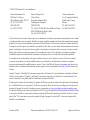 2
2
-
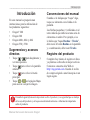 3
3
-
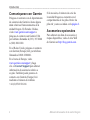 4
4
-
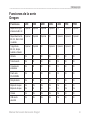 5
5
-
 6
6
-
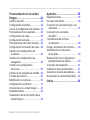 7
7
-
 8
8
-
 9
9
-
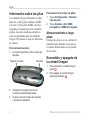 10
10
-
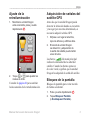 11
11
-
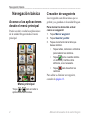 12
12
-
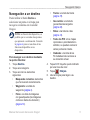 13
13
-
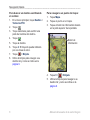 14
14
-
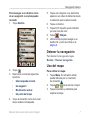 15
15
-
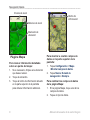 16
16
-
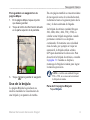 17
17
-
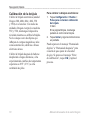 18
18
-
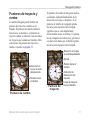 19
19
-
 20
20
-
 21
21
-
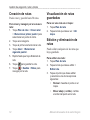 22
22
-
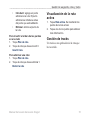 23
23
-
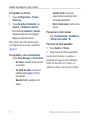 24
24
-
 25
25
-
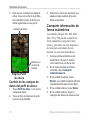 26
26
-
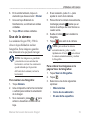 27
27
-
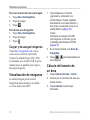 28
28
-
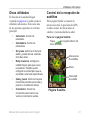 29
29
-
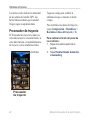 30
30
-
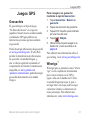 31
31
-
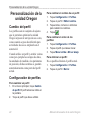 32
32
-
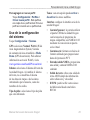 33
33
-
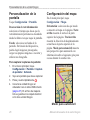 34
34
-
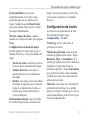 35
35
-
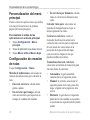 36
36
-
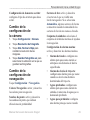 37
37
-
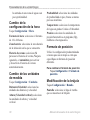 38
38
-
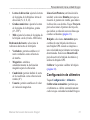 39
39
-
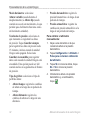 40
40
-
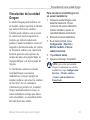 41
41
-
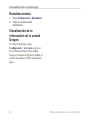 42
42
-
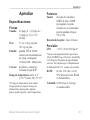 43
43
-
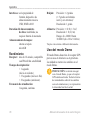 44
44
-
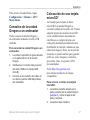 45
45
-
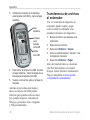 46
46
-
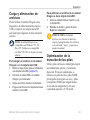 47
47
-
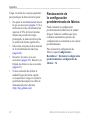 48
48
-
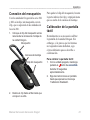 49
49
-
 50
50
-
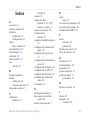 51
51
-
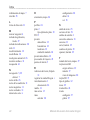 52
52
-
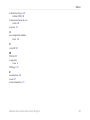 53
53
-
 54
54
-
 55
55
-
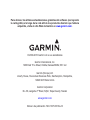 56
56
Garmin Oregon 300 Manual de usuario
- Categoría
- Navegantes
- Tipo
- Manual de usuario
Artículos relacionados
-
Garmin Oregon® 550 Guía de inicio rápido
-
Garmin Oregon® 300 Guía de inicio rápido
-
Garmin Oregon® 550 Manual de usuario
-
Garmin Oregon 650 Manual de usuario
-
Garmin Oregon 750 Manual de usuario
-
Garmin Dakota 10 Guía de inicio rápido
-
Garmin Colorado 400i Manual de usuario
-
Garmin Oregon 650T El manual del propietario
-
Garmin Dakota 10 Manual de usuario
-
Garmin Montana® 680 El manual del propietario